Start og slut Let tilgængelighed på iPhone
Når du har indstillet Let tilgængelighed på iPhone, kan du starte og slutte funktionen efter behov.
Start Let tilgængelighed
Gå til Indstillinger ![]() > Tilgængelighed > Let tilgængelighed, tryk på Let tilgængelighed, og indtast derefter koden til Let tilgængelighed.
> Tilgængelighed > Let tilgængelighed, tryk på Let tilgængelighed, og indtast derefter koden til Let tilgængelighed.
Tip: Du kan konfigurere Tilgængelighedsgenvej, så du hurtigt kan starte Let tilgængelighed med den samme handling, som du bruger til at slutte funktionen (tryk tre gange på sideknappen eller knappen Hjem). Se Slå hurtigt tilgængelighedsfunktioner til eller fra på iPhone i Brugerhåndbog til iPhone.
Afslut Let tilgængelighed
Tryk tre gange på sideknappen (på en iPhone med Face ID) eller knappen Hjem (på andre iPhone-modeller), tryk på Afslut Let tilgængelighed, og indtast derefter koden til Let tilgængelighed.
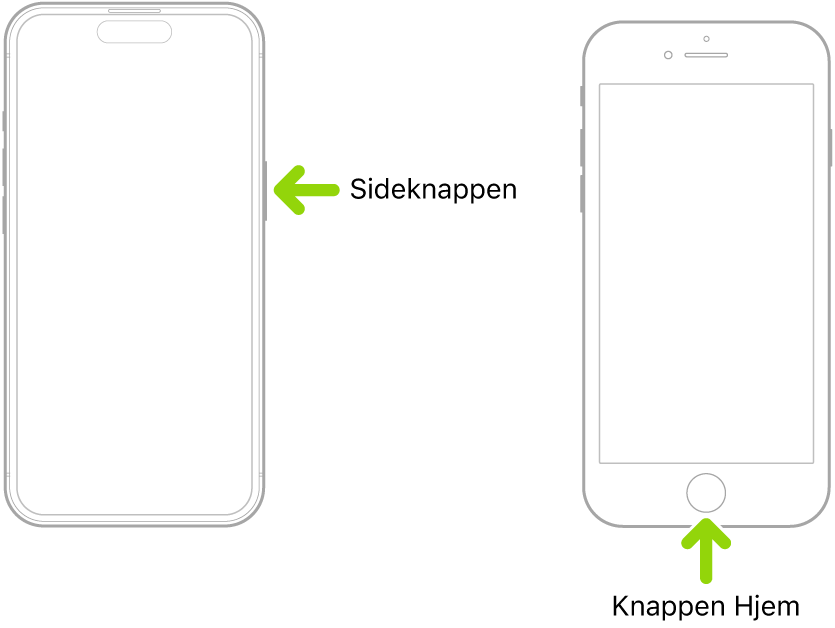
Du skal slutte Let tilgængelighed for at foretage en af følgende handlinger:
Redigere de fleste indstillinger til Let tilgængelighed og systemindstillinger. Se Rediger indstillinger til Let tilgængelighed.
Føje apps til Let tilgængelighed og tilpasse dem. Se Tilføj, fjern og tilpas apps til Let tilgængelighed.
Hente apps fra App Store. Se Hent apps i App Store i Brugerhåndbog til iPhone.
Gennemse systemnotifikationer og starte softwareopdateringer. Se Opdater iOS på iPhone i Brugerhåndbog til iPhone.
Se bestemte statussymboler og symboler, f.eks. for netværkstilgængelighed, Flyfunktion, Fokus eller Bluetooth®, eller indikator, når en app eller et websted bruger Lokalitetstjenester. Se Forstå visse forskelle i Let tilgængelighed.
Du trykker også tre gange på sideknappen (på en iPhone med Face ID) eller knappen Hjem (på andre iPhone-modeller) for at foretage et nødopkald (du skal ikke indtaste koden til Let tilgængelighed).
Hvis du glemmer koden til Let tilgængelighed, kan du bruge din Apple-konto til at slutte Let tilgængelighed og nulstille koden. Se Skift kode til Let tilgængelighed.